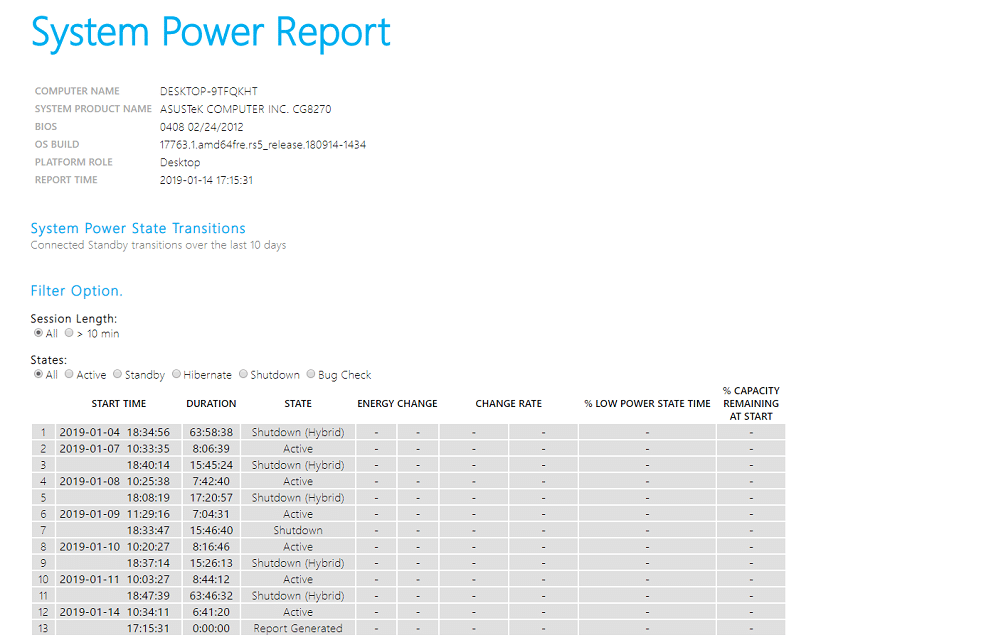Passo 1
O ‘Relatório do estado de funcionamento’ é um bom ponto de partida para o check-up. Para aceder a esta funcionalidade basta clicar na tecla ‘Windows’, em seguida pesquisar segurança do windows e abrir o separador ‘Desempenho e estado do funcionamento do dispositivo’.
Vai ver uma série de opções e, caso ainda não tenha a última actualização do Windows, vai ver um botão do ‘Windows Update’. A opção ‘Capacidade de armazenamento’ verifica se o seu sistema tem espaço suficiente para fazer o download das actualizações e o ‘Controlador de dispositivo’ mostra se os controladores estão a funcionar corretamente e alerta-o caso exista alguma acção recomendada.
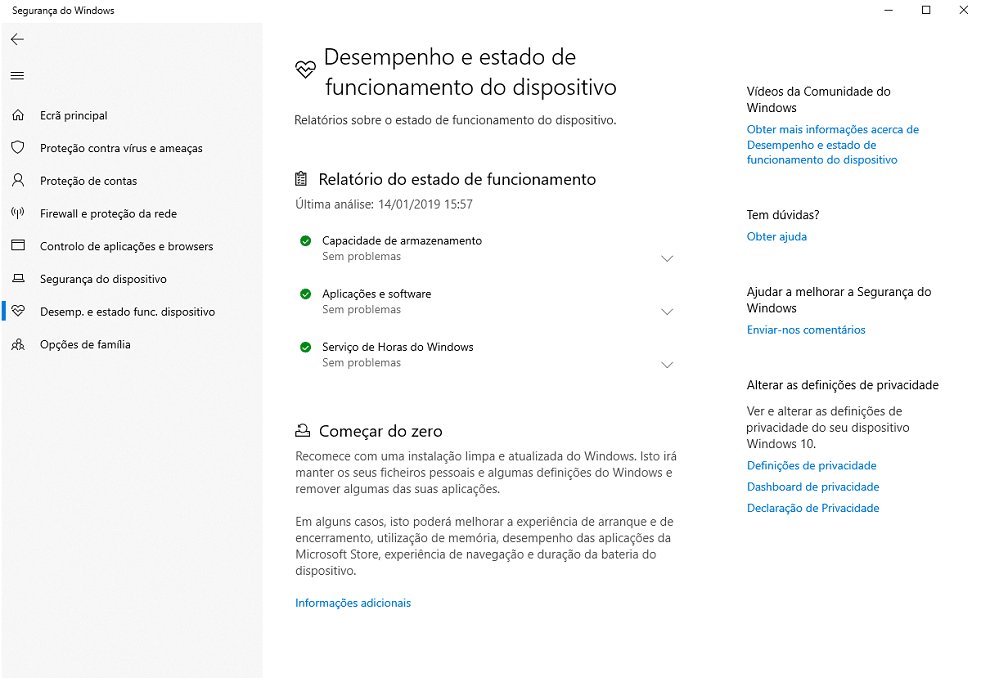
Passo 2
Se estiver a utilizar um portátil, então o relatório vai ter uma opção-extra chamada ‘Duração da bateria’ que analisa o nível do brilho e as definições de hibernação e que dará conselhos sobre a melhor forma de optmizar a vida da bateria. ‘Aplicações e software’, por seu turno, mostra que itens estão a tornar o seu sistema mais lento.
Nesse caso, deverá considerar se vale a pensa desinstalá-los. Se vir que tem muitos problemas no seu PC, pode sempre usar a opção ‘Começar do zero’, que vai fazer uma instalação limpa da última versão do Windows mas que conserva a grande maioria das suas definições, documentos e o programa de antivírus que tiver instalado. Para accioná-la, clique em ‘Informações adicionais’, depois no botão ‘Introdução’ e siga as instruções.
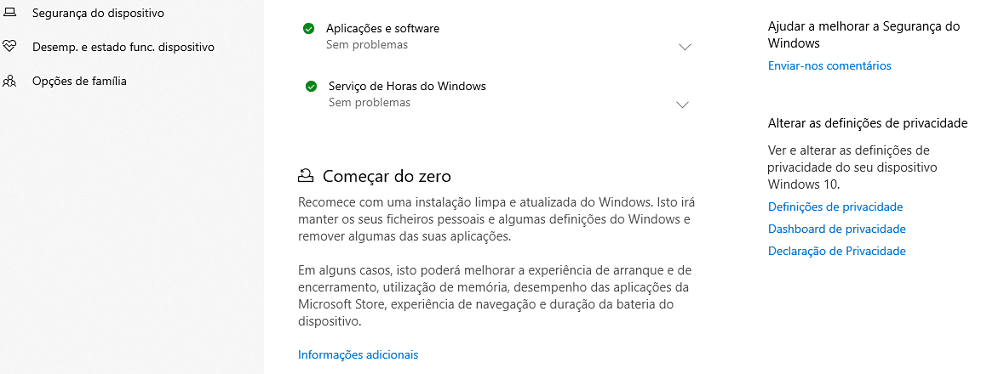
Passo 3
Neste passo vamos ensinar-lhe a utilizar o ‘Monitor de Desempenho’ e a gerar relatórios de diagnóstico de sistema e desempenho. Para ter acesso a esta ferramenta, seleccione as teclas ‘Windows + R’ para abrir o ‘Executar’, escreva perform e faça ‘Enter’. Na nova janela, faça duplo-clique em ´Conjuntos de Recoletores de Dados’ e depois ‘Sistema’ para ver as opções ‘System Diagnostics (Diagnóstico do Sistema)’ e ‘System Performance (Desempenho do Sistema)’. Corra os relatórios clicando em cada um com o botão direito do rato e em seguida em ‘Iniciar’. Esta operação deverá mudar cerca de sessenta segundos.

Passo 4
Para ver os relatórios gerados, no menu dropdown expanda a opção ‘Relatórios’ [1] > ‘Sistema’ > ‘System Diagnostics’ e clique no relatório (ícone a verde). Caso exista algum problema, vai ver um aviso com o que deve verificar, com o grau de importância [2] e caso, seja necessário, poderá terminar esses processos.
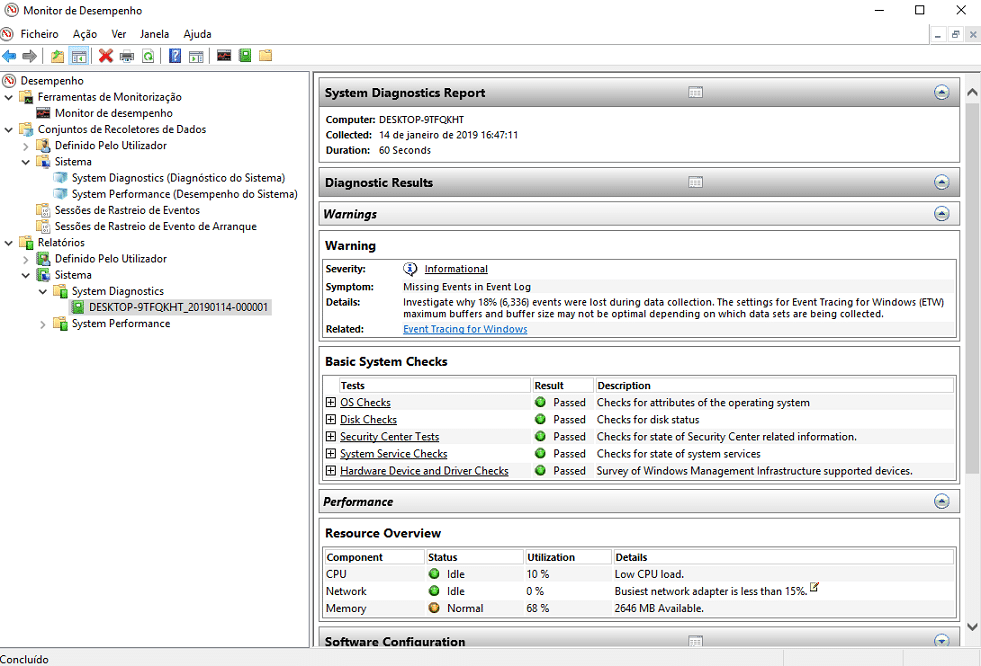
Passo 5
Repita o mesmo que fez no passo anterior, mas desta vez para a opção ‘System Performance’. Na área ‘Summary’ vai conseguir perceber como está o seu processador, rede, disco rígido e memória. Se existirem problemas vai ter acesso a links para conseguir resolvê-los.
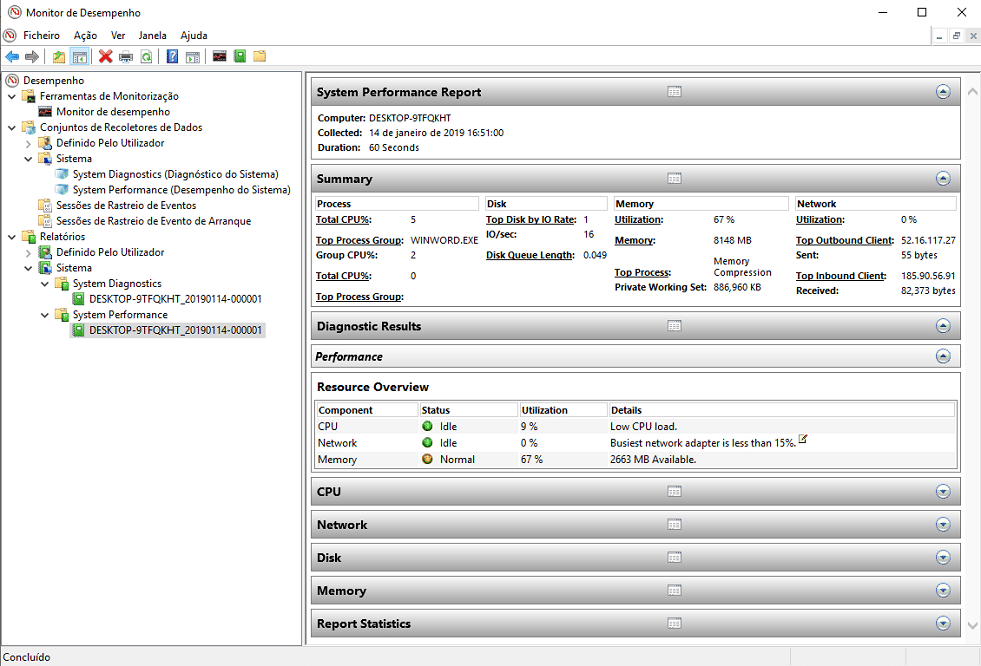
Passo 6
Para criar um ‘System Power Report’ clique na tecla ‘Windows’ e escreva cmd; depois clique com o botão do lado direito do rato sobre a ‘Linha de comandos’ e seleccione ‘Executar como administrador’. Escreva powercfg /SleepStudy /output “%USERPROFILE% \Desktop \ sleepstudy.html” /Duration 10 e faça ‘Enter’. O número 10 significa que vamos fazer uma análise dos dez últimos dias, mas pode escolher qualquer valor entre 1 e 28. Após o relatório estar gerado vai ser colocado um ícone chamado ‘sleepstudy’ no seu ambiente de trabalho.
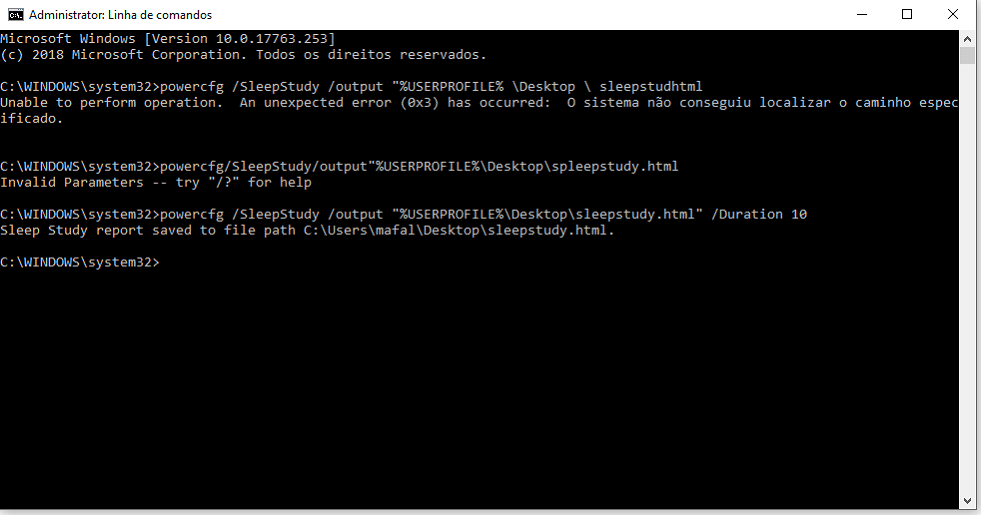
Passo 7
Clique no ficheiro ‘sleepstudy’ para ver o ‘System Power Report’ numa janela do browser. No relatório, vai encontrar alguma informação útil como o nome do PC, a versão do sistema operativo ou a BIOS.
Faça scroll para baixo para ver mais informação e se existe alguma coisa que não esteja a funcionar correctamente. Essas indicações estarão a vermelho ou roxo. Caso tenha existido alguma falha pode verificar quando aconteceu e que programa originou o problema. Desinstale a aplicação que está a dar erro e volte a instalá-la. Depois corra novamente o relatório para ver se o mesmo persiste ou ficou resolvido.